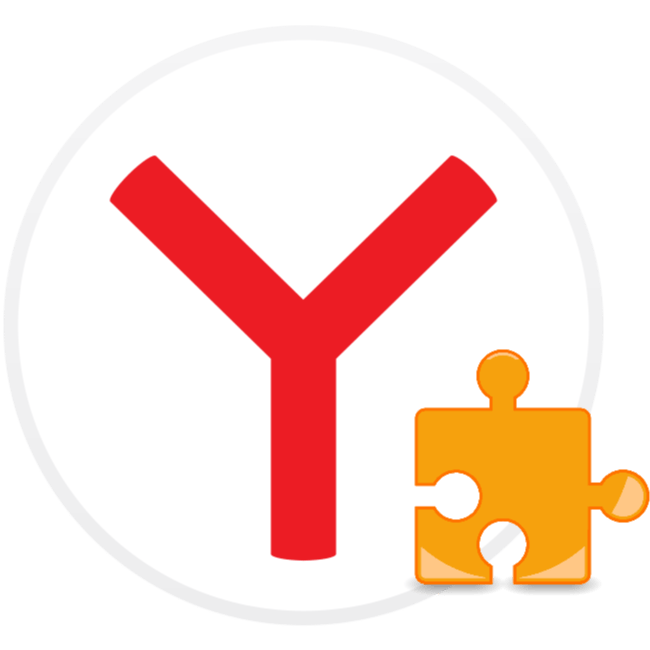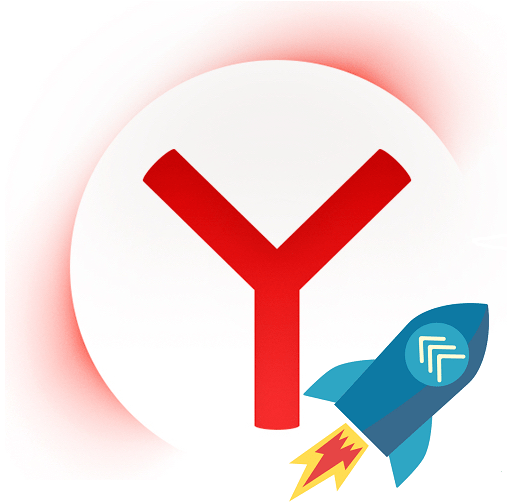Зміст
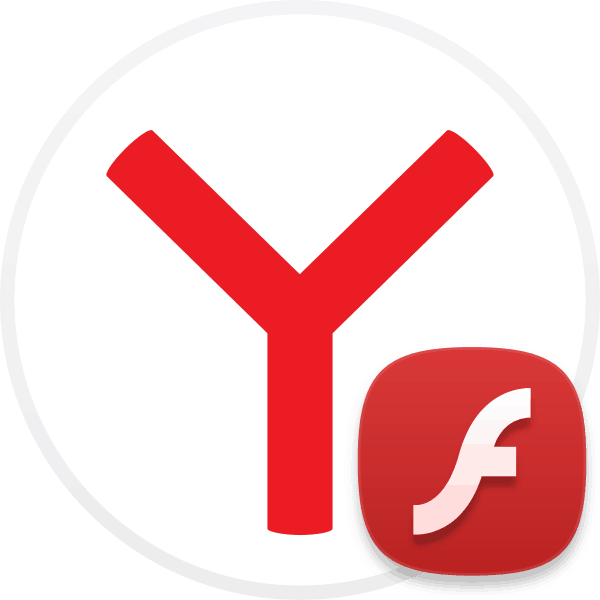
Flash Player від компанії Adobe потрібно браузерам, щоб робота флеш-додатків відбувалася коректно. Сьогодні ми детально поговоримо про встановлення цього доповнення для веб-оглядача Яндекс.Браузер .
Інсталюємо Adobe Flash Player на Яндекс.Браузер
Розглянуте розширення інстальовано і включено в Яндекс.Браузері за замовчуванням, тому у більшості користувачів не виникає ніяких проблем з роботою контенту, розробленого за технологією Flash. Однак іноді Флеш плеєр може бути відключений. Включити і вимкнути його самостійно можна наступним чином:
- Запустіть браузер і відкрийте спливаюче меню натисканням на кнопку у вигляді трьох горизонтальних смужок. Тут потрібно вибрати «Налаштування» .
- Опустіться вниз вкладки, де відшукайте " Показати додаткові налаштування» і клікніть на цій кнопці.
- В категорії «особисті дані» перейдіть до " Налаштування вмісту» .
- Тут присутній розділ «Flash» . Ви можете редагувати його під свої потреби – Керувати винятками, зовсім відключити або налаштувати запуск тільки важливого контенту.
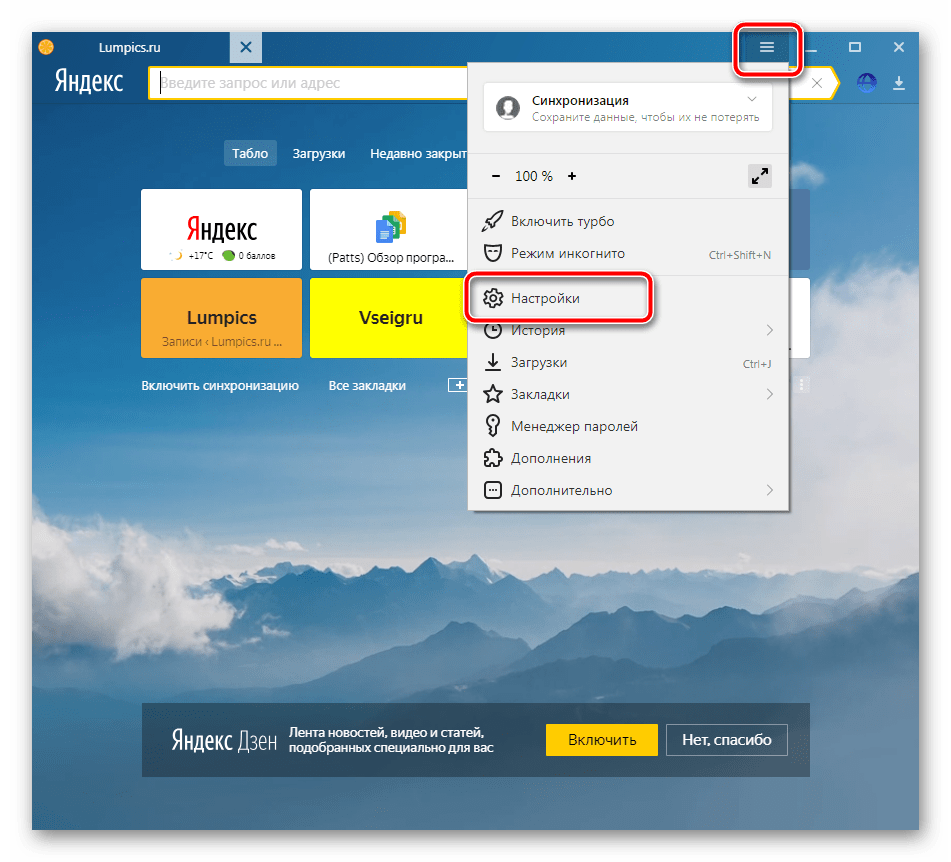
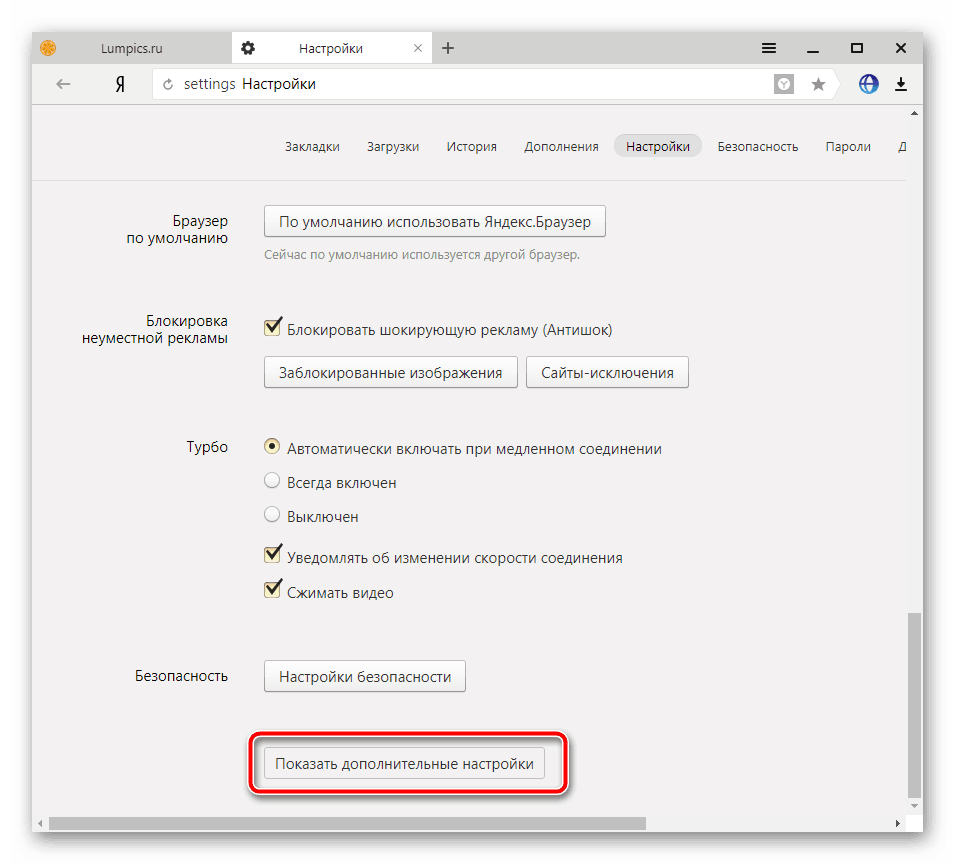
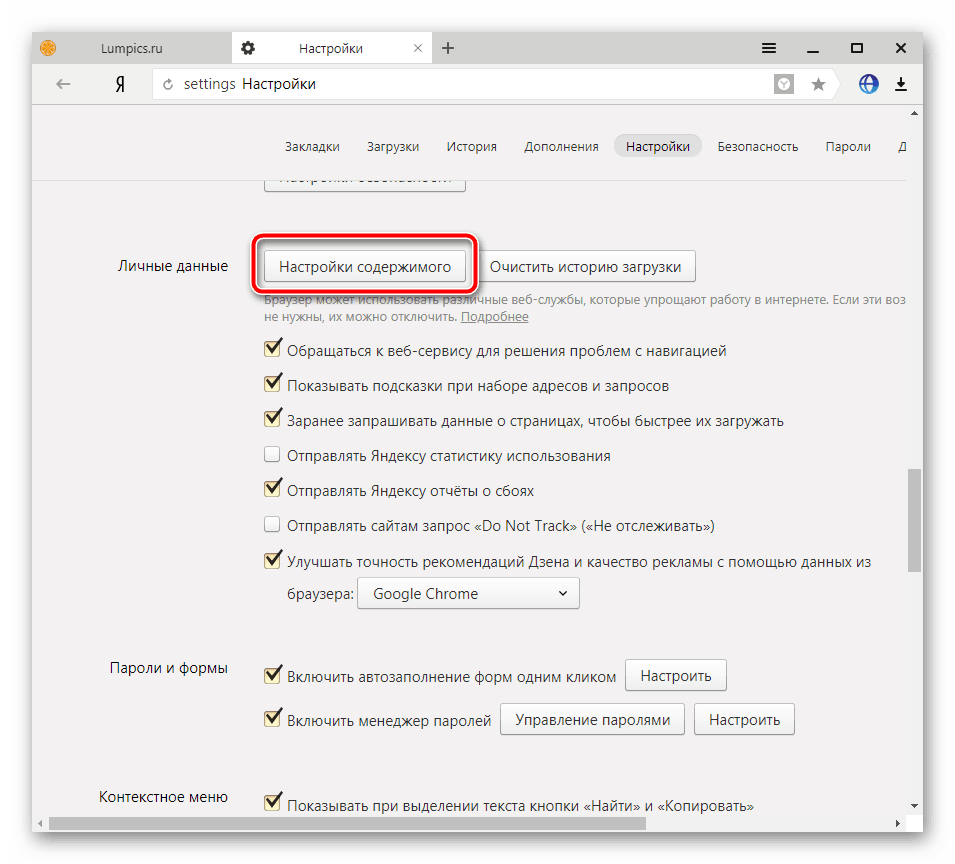
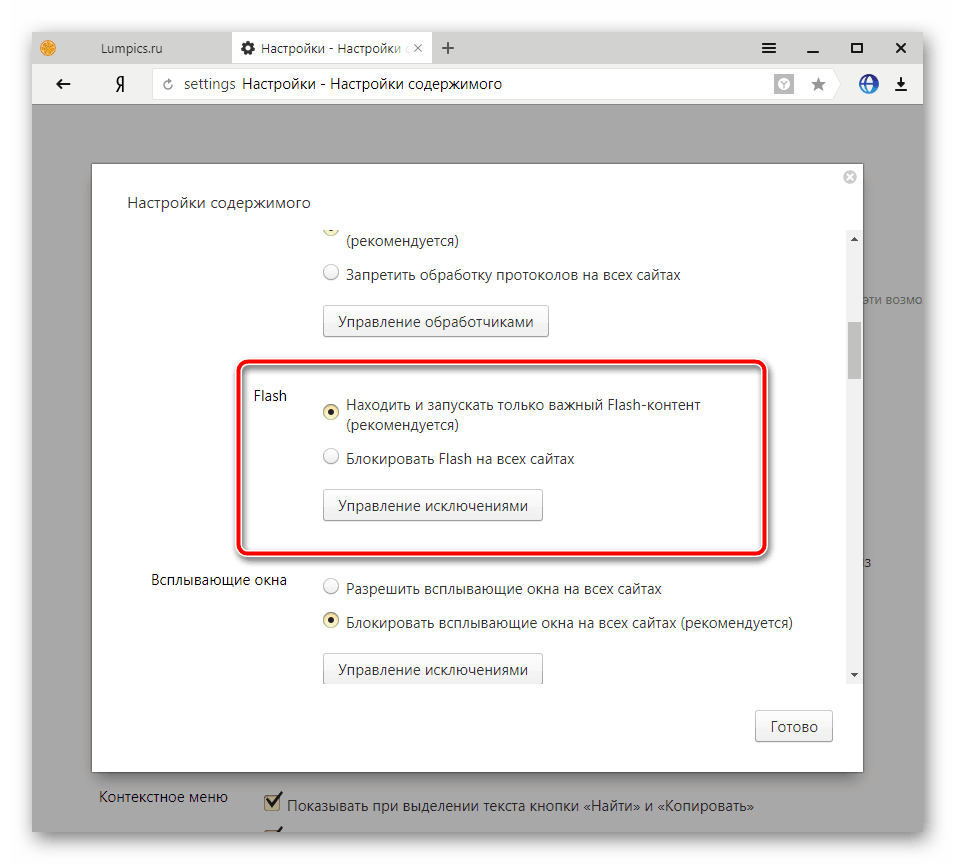
Читайте також: Flash Player в Яндекс.Браузері: включення, відключення і автооновлення
Оновлення Flash Player
Зараз регулярно випускаються нові версії Флеш плеєра, а інсталювати їх рекомендується при першій зручній можливості. В іншому випадку можуть спостерігатися певні проблеми в роботі додатків. Детальні інструкції по оновленню даного розширення в розглянутому веб-оглядачі ви знайдете в нашому матеріалі нижче.
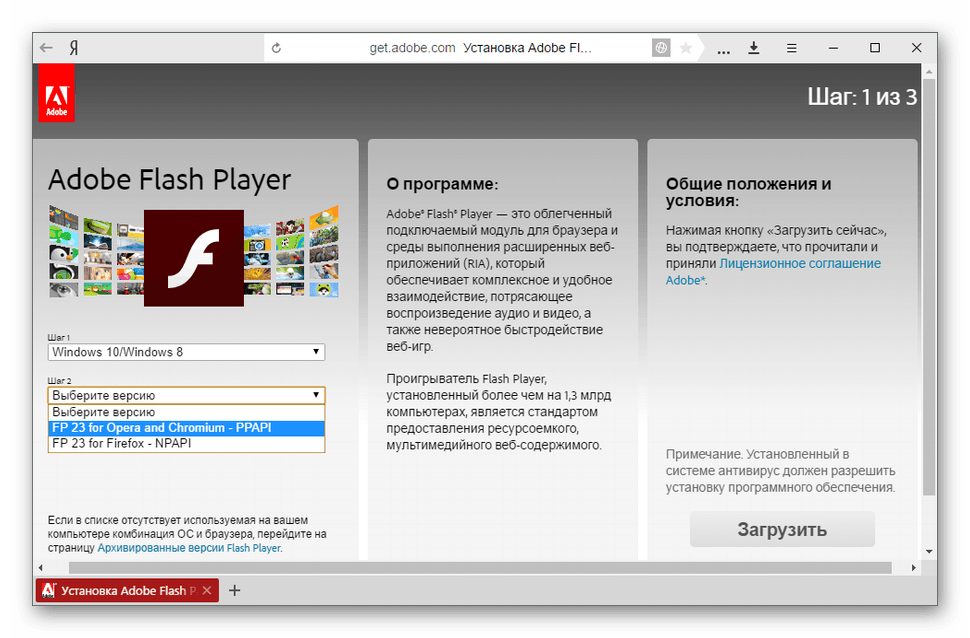
Детальніше: Як оновити Adobe Flash Player в Яндекс.Браузері
Налаштування Flash Player
Звичайно, коректно працювати Флеш плеєр буде і без додаткових налаштувань, проте іноді цей процес потрібно зробити, щоб зробити користування браузером більш комфортним. У меню з параметрами ви знайдете пункти, що дозволяють налаштувати виключення і запуск розширення на сайтах. Рекомендуємо перейти за посиланням нижче, щоб ознайомитися з детальними інструкціями по налаштуванню Flash Player.
Детальніше: налаштування Flash Player для Яндекс.Браузера
Рішення проблем з роботою Flash Player в Яндекс.Браузері
Звичайна несправність утиліти може змусити користувача думати, що вона зовсім не встановлена. Однак, як вже було сказано вище, в Яндекс.Браузері за замовчуванням присутній Флеш плеєр. Причин збоїв в роботі може бути кілька, всі вони вирішуються різними методами, з якими розбереться навіть недосвідчений користувач, оскільки вони не вимагають наявності додаткових знань або навичок. Знайомтеся з ними детально за посиланням нижче.
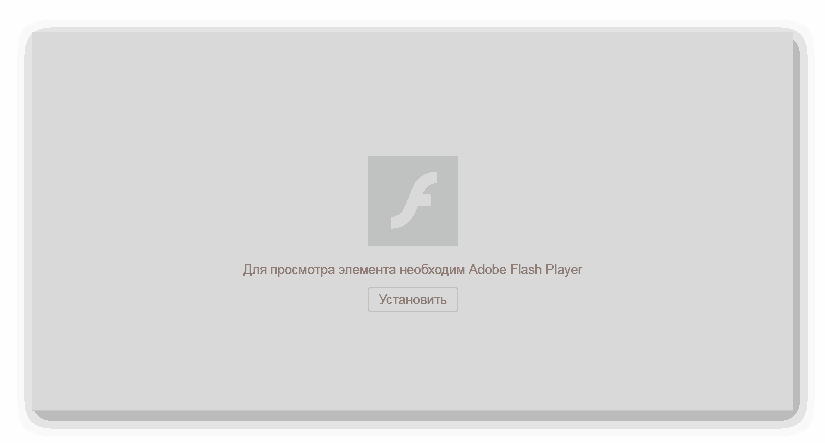
Детальніше:
причини непрацездатності Flash Player в Яндекс.Браузері
основні проблеми Flash Player та їх вирішення
Сподіваємося, що наша стаття допомогла вам розібратися у всіх питаннях, пов'язаних з Adobe Flash Player в веб-браузері від Яндекс. Тепер не повинно виникнути ніяких проблем і труднощів з його використанням.
Читайте також: чому Adobe Flash Player не запускається автоматично